为了避免一些潜在的安全风险,不少Office用户都会选择禁用“宏”,以便更好的保护软件及电脑。但在需要进行宏代码输入时,Excel软件则会弹出“宏受限”的提醒!那么,Excel宏被禁用
为了避免一些潜在的安全风险,不少Office用户都会选择禁用“宏”,以便更好的保护软件及电脑。但在需要进行宏代码输入时,Excel软件则会弹出“宏受限”的提醒!那么,Excel宏被禁用了该怎么解除呢?下面小编就来介绍一下在Office2007取消禁用宏的方法,小伙伴们可不要错过了。
方法步骤
首先打开Excel软件;
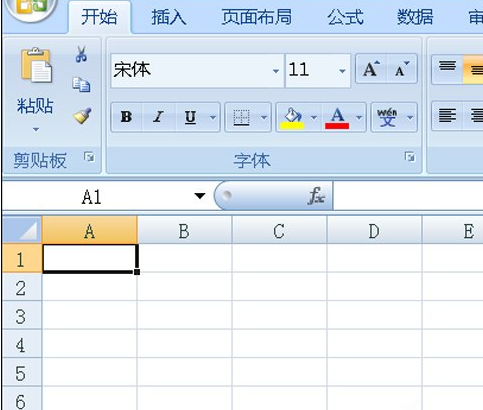
接着点击软件图标,在弹出的窗口中点击Excel选项;
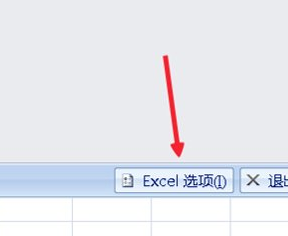
在弹出的选项面板中,选择左侧的信任中心;
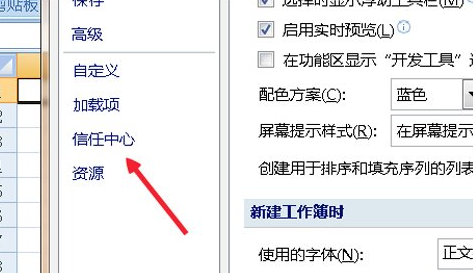
在信任中心菜单下,找到信任中心设置按钮;
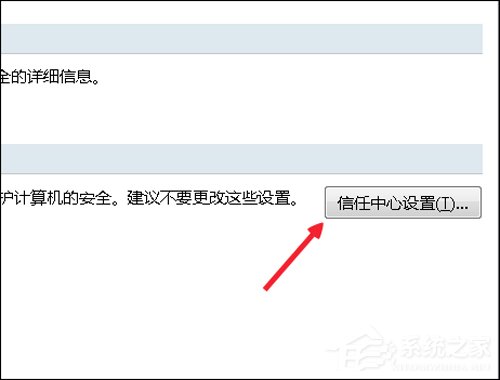
点击按钮之后,在面板中找到宏设置,我们会看到软件默认的勾选项;
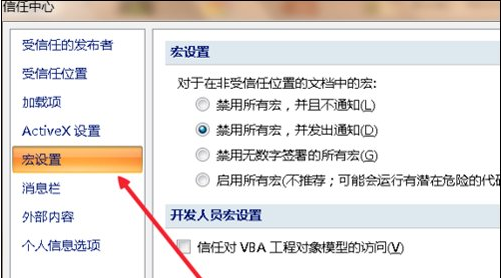
接着选择勾选启用所有宏;
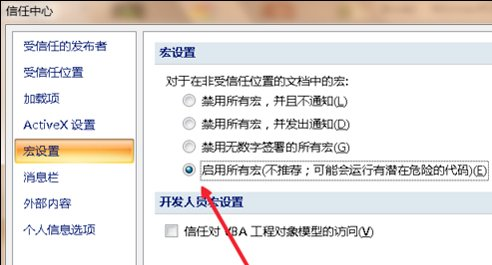
最后,单击ACTIVEX按钮,勾选无限制启用控件,就可以顺利进行文档操作了。
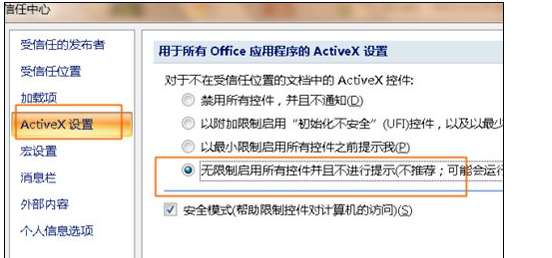
以上就是IEfans小编今日为大家带来的Excel取消禁用宏的方法,更多软件资讯尽在自由互联!
